

Zeichenkontext
April 2023
Unser Zeichenwerkzeug
Unsere Grafik wird zwar auf der Fläche der Canvas erscheinen, aber
wir sollten nicht vergessen, dass unser Zeichenkontext, mit dem wir arbeiten,
ein
CanvasRenderingContext2D-Objekt ist.
Die Methoden dieses Objekts sind unser eigentliches Zeichenwerkzeug.
Empfehlung:
eine Referenz zu
CanvasRenderingContext2D im zweiten Browserfenster
offen haben, um Dateils nachzulesen. Hier die Seite im MDN.Koordinatensystem
Wie in den meisten vergleichbaren Systemen entspricht das Koordinatensystem
dem 4.Quadranten eines kartesischen Koordinatensystems. Das heißt, der Nullpunkt
ist exakt die linke, obere Ecke der Canvas.
Die waagerechte X-Achse zeigt nach rechts und die senkrechte Y-Achse nach unten.
Alle Koordinaten werden als Pixel interpretiert.
Beispiel:
Ein Punkt auf der Postion
x=10 und y=30 ist ein Punkt auf der Canvas, der sich 10 Pixel rechts von linken Rand befindet und 30 Pixel tiefer als die obere Kante.Im folgenden werden die verwendeten Grafikanweisungen und die im Browser angezeigte Grafik nebeneinander dargestellt. Die Bilder sind Screenshots,
aber anhand der beigefügten Beispieldateien sind alle Vorgänge
im Browser nachvollziehbar.
Selbst mitprogrammieren dauert länger, hätte aber einen deutlich höheren Lerneffekt.
Selbst mitprogrammieren dauert länger, hätte aber einen deutlich höheren Lerneffekt.
Erster Versuch
In unserem Beispiel haben wir den Zeichenkontext der Variablen
Ctx2d zugewiesen. Als erste Grafik
zeichnen wir einen Kreis mit der Methode arc().
arc ( Startpunkt_X-Position,
Startpunkt_Y-Position,
Radius,
Start-Winkel,
Ende-Winkel,
Entgegen_dem_Uhrzeigersinn_zeichnen );
Ctx2d.arc(60, 60, 35, 0, 2 * Math.PI, false); |
 |
Wie Sie sehen, sehen Sie nichts.
Figur darstellen (rendern)
Das liegt daran, dass die gezeichnete Figur nicht sofort dargestellt (gerendert) wird. Es gibt zwei Methoden zum Rendern:
Und schon ist der Kreis zu sehen.
Verwenden wir stattdessen
stroke() und fill().
Wir ergänzen mit der Methode stroke().
Ctx2d.arc(60, 60, 35, 0, 2 * Math.PI, false); Ctx2d.stroke(); |
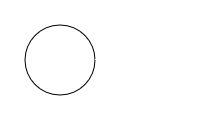 |
Verwenden wir stattdessen
fill(),
wird ein gefüllter Kreis dargestellt.
Ctx2d.arc(60, 60, 35, 0, 2 * Math.PI, false); Ctx2d.fill(); |
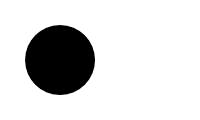 |
Styling und Farben
Bevor gerendert wird, kann man Stil und Farben ändern, und zwar getrennt für
stroke() und fill(). Alle
Methoden und Eigenschaften für Stil und Farbe gehören zum Zeichenkontext.
Wir ändern die Farben zum Füllen mit der Eigenschaft
fillStyle.
Dieser Eigenschaft kann man eine Farbe zuweisen, und zwar in allen Schreibweisen,
die in CSS gelten. Aber als Zeichenkette, also in Quotes setzen!
Ctx2d.arc(60, 60, 35, 0, 2 * Math.PI, false); Ctx2d.fillStyle = '#cccc00'; // dunkles Gelb Ctx2d.fill(); |
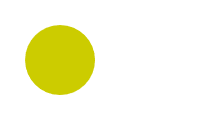 |
Bei Linien kann man mit der Eigenschaft
lineWidth die Linienstärke
in Pixeln einstellen, die Linienfarbe mit strokeStyle.
Ctx2d.arc(60, 60, 35, 0, 2 * Math.PI, false); Ctx2d.lineWidth = 3; Ctx2d.strokeStyle = 'blue'; Ctx2d.stroke(); |
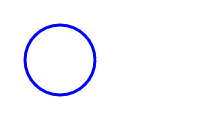 |
Die Rendermethoden
stroke() und style() und deren Einstellungen
schließen sich nicht aus, man beide Verfahren nacheinander anwenden.
Dann erhalten wir einen gefüllten Kreis mit einem andersfarbigen Rand.
Ctx2d.arc(60, 60, 35, 0, 2 * Math.PI, false); Ctx2d.fillStyle = '#cccc00'; Ctx2d.fill(); Ctx2d.lineWidth = 3; Ctx2d.strokeStyle = 'blue'; Ctx2d.stroke(); |
 |
Stylen spätestens vorm Rendern
Vielleicht ist aufgefallen, dass die Style-Anweisungen im Listing
nach
arc() zum Erstellen des Kreises stehen und nicht davor,
wie man es intuitiv machen würde. Selbstverständlich kann man die Einstellungen vor dem Erstellen der Figur notieren, aber
wirklich gezeichnet wird ja erst bei
stroke() oder fill().
Die gewünschten Einstellungen müssen also spätestens vor den Rendermethoden notiert werden.